ググっていたらとても素敵な、自動切り抜きソフトremove.bgというソフトを見つけました。背景を自動で認識して透過(消す)にして切り抜くソフトです。
無料プランでも、月に50枚まで作成できます。ただし出力されるサイズが500×500、625×400ピクセル程度以下になります。
フォトショップを持っていない画像編集初心者の私には、役立ちそうなソフトです。
結論
切り抜き性能は、remove.bgの方が、髪の毛1本1本まで細かく切り取って圧勝です。ここまで細かな作業が月50枚以上必要な方は、有料プランを選ばれた方が作業効率が確実にアップします。
そこまで必要ない、特別な時だけは、remove.bgを使うようにしてざっくり切り抜きではBackgroundBurnerを併用して月50枚以下にする。ならば無料で済ませられると思います。
remove.bg
remove.bgのインストール
下のホームページに行きます。
remove.bgの使い方
下記のホームページのUpload Imageに切り抜きたい画像をドロップします。
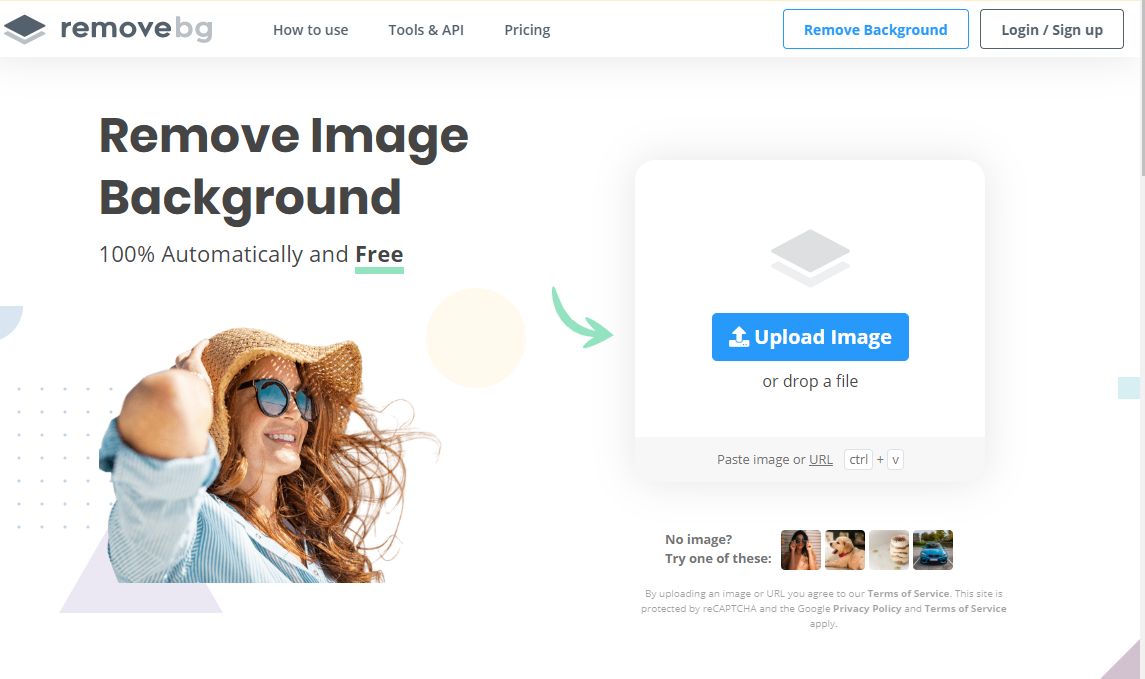
やってみました。
元の画像

この写真素材は写真ACクリエイター:Tomoharu photographyさんが制作しました。
ダウンロード
アップロードして切り抜き画像が作成されたので、ダウンロードボタンを押します。

処理後のダウンロードされた画像

pngファイルでダウンロードされます。
前の機材が残っていたり、髪の毛は切り過ぎな所もありますが、きれいに切り取られていますね。
Background Burner

Background Burner というwindowsで使えるフリーソフトがあります。但し切り出し精度は、同じ会社の有料版PROより劣るそうです。
Background BurnerのフリーとProのサイトです。
やってみました。同じように背景削除したい画像を「Drag and Drop Image Here」にドロップします。以下chromeで日本語自動翻訳ON状態にした表示です。

3種類の結果が提示されました。髪の毛の処理は、いまいちですね。

登録しないと、ダウンロードできないようです。
Super PhotoCut
同じようなソフトにMACアプリで、Super PhotoCut(有料)という物もあるそうです。
いつか、MAC PROが買えたら使ってみよう。
おまけ?
GIMPで画面合成
参考にしました。
GIMPを立ち上げ、「ファイル」 ⇒ 「開く/インポート」で、背景に使う画像を読み込みます。

切り抜いて作った画像を、「ファイル」 ⇒ 「レイヤーとして開く」で読み込みます。

拡大縮小ボタンを押して、縦横比が崩れないように「Keep aspect」にチェックを入れます。

ここでは、小さく表示されている画像の周りの8個の▢のどれかを選んでドラッグすると拡大縮小モードになって、ドラッグする方向に拡大縮小します。 これでサイズを合わせます。

真ん中の▢をドラッグすると、図形全体が移動します。これで位置を合わせます。

「レイヤー」 ⇒ 「下のレイヤーと統合」で、拡大縮小移動した画像を背景に統合します。あとは、名前を付けてエクスポートでSAVEします。

他にも、色混ぜやぼかしを入れて、合成をより自然に見せる方法があるようです。
ではでは。
画像サイズが小さい時は、AIを使ったソフト(waifu2x)で拡大する方法があります。

